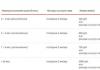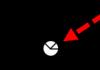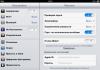यदि आप किसी ऐसी समस्या का सामना कर रहे हैं जहां किसी विशिष्ट साइट तक पहुंच विफल हो रही है और आपके ब्राउज़र में एक संदेश दिखाई देता है, तो इसके लिए एक उचित स्पष्टीकरण है। इस आलेख में समस्या के कारण और समाधान दिये गये हैं।
एसएसएल टीएलएस
एसएसएल टीएलएस प्रोटोकॉल
बजटीय संगठनों के उपयोगकर्ता, और न केवल बजटीय संगठनों के, जिनकी गतिविधियाँ सीधे वित्त से संबंधित हैं, वित्तीय संगठनों के साथ बातचीत में, उदाहरण के लिए, वित्त मंत्रालय, ट्रेजरी, आदि, अपने सभी संचालन विशेष रूप से सुरक्षित एसएसएल प्रोटोकॉल का उपयोग करके करते हैं। मूल रूप से, वे अपने काम में इंटरनेट एक्सप्लोरर ब्राउज़र का उपयोग करते हैं। कुछ मामलों में - मोज़िला फ़ायरफ़ॉक्स.
एसएसएल त्रुटि
इन कार्यों को करते समय और सामान्य रूप से काम करते समय मुख्य ध्यान सुरक्षा प्रणाली पर दिया जाता है: प्रमाणपत्र, इलेक्ट्रॉनिक हस्ताक्षर। संचालन के लिए क्रिप्टोप्रो सॉफ़्टवेयर के वर्तमान संस्करण का उपयोग किया जाता है। विषय में एसएसएल और टीएलएस प्रोटोकॉल के साथ समस्याएं, अगर एसएसएल त्रुटिदिखाई दिया, सबसे अधिक संभावना है कि इस प्रोटोकॉल के लिए कोई समर्थन नहीं है।
टीएलएस त्रुटि
टीएलएस त्रुटिकई मामलों में यह प्रोटोकॉल समर्थन की कमी का संकेत भी दे सकता है। लेकिन... आइए देखें कि इस मामले में क्या किया जा सकता है।
एसएसएल और टीएलएस प्रोटोकॉल समर्थन
इसलिए, जब आप किसी एसएसएल-सुरक्षित वेबसाइट पर जाने के लिए माइक्रोसॉफ्ट इंटरनेट एक्सप्लोरर का उपयोग करते हैं, तो शीर्षक बार प्रदर्शित होता है सुनिश्चित करें कि एसएसएल और टीएलएस प्रोटोकॉल सक्षम हैं. सबसे पहले, आपको इंटरनेट एक्सप्लोरर में टीएलएस 1.0 प्रोटोकॉल के लिए समर्थन सक्षम करना होगा।
यदि आप ऐसी वेबसाइट पर जा रहे हैं जो इंटरनेट सूचना सेवा 4.0 या उच्चतर चलाती है, तो टीएलएस 1.0 का समर्थन करने के लिए इंटरनेट एक्सप्लोरर को कॉन्फ़िगर करने से आपके कनेक्शन को सुरक्षित करने में मदद मिलती है। बेशक, बशर्ते कि आप जिस दूरस्थ वेब सर्वर का उपयोग करने का प्रयास कर रहे हैं वह इस प्रोटोकॉल का समर्थन करता हो।
मेनू में ऐसा करने के लिए सेवाटीम का चयन इंटरनेट विकल्प.
टैब पर इसके अतिरिक्तअध्याय में सुरक्षा, सुनिश्चित करें कि निम्नलिखित चेकबॉक्स चयनित हैं:
एसएसएल 2.0 का प्रयोग करें
एसएसएल 3.0 का प्रयोग करें
टीएलएस 1.0 का प्रयोग करें
बटन को क्लिक करे आवेदन करना , और तब ठीक है . अपना ब्राउज़र पुनः प्रारंभ करें .
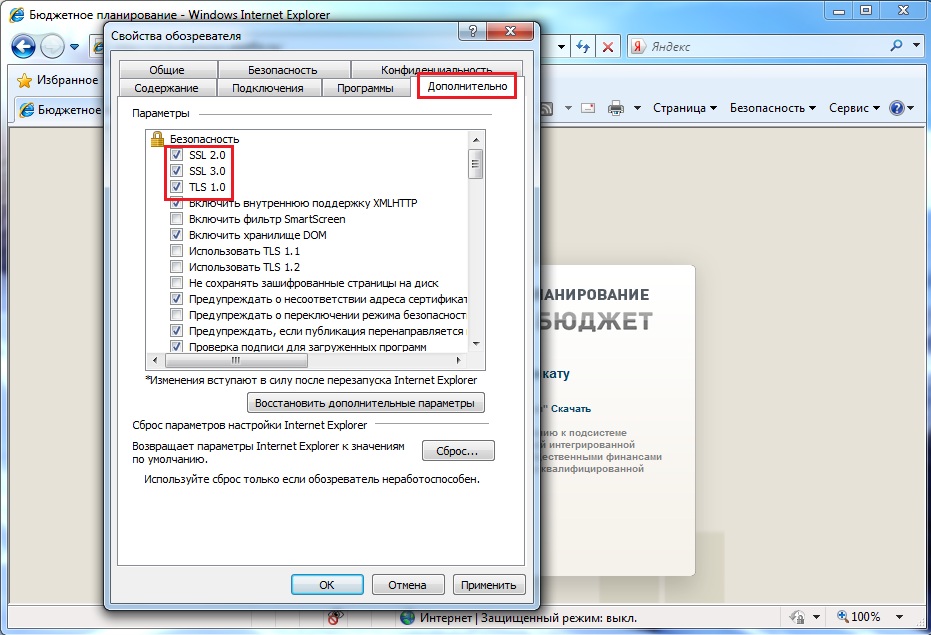 |
टीएलएस 1.0 सक्षम करने के बाद, वेबसाइट पर दोबारा जाने का प्रयास करें।
सिस्टम सुरक्षा नीति
यदि वे अभी भी होते हैं एसएसएल और टीएलएस के साथ त्रुटियाँयदि आप अभी भी एसएसएल का उपयोग नहीं कर सकते हैं, तो दूरस्थ वेब सर्वर संभवतः टीएलएस 1.0 का समर्थन नहीं करता है। इस स्थिति में, आपको उस सिस्टम नीति को अक्षम करना होगा जिसके लिए FIPS-संगत एल्गोरिदम की आवश्यकता होती है।
ऐसा करने के लिए, में कण्ट्रोल पेनल्सचुनना प्रशासन, और फिर डबल-क्लिक करें स्थानीय सुरक्षा नीति.
 स्थानीय सुरक्षा सेटिंग्स में, विस्तृत करें स्थानीय नीतियांऔर फिर बटन पर क्लिक करें सुरक्षा सेटिंग्स.
स्थानीय सुरक्षा सेटिंग्स में, विस्तृत करें स्थानीय नीतियांऔर फिर बटन पर क्लिक करें सुरक्षा सेटिंग्स.
विंडो के दाईं ओर नीति के अनुसार डबल क्लिक करें सिस्टम क्रिप्टोग्राफी: एन्क्रिप्शन, हैशिंग और हस्ताक्षर के लिए FIPS-संगत एल्गोरिदम का उपयोग करेंऔर फिर बटन पर क्लिक करें अक्षम.
ध्यान! स्थानीय सुरक्षा नीति पुनः लागू होने के बाद परिवर्तन प्रभावी होता है। वह है इसे चालू करेंऔर अपने ब्राउज़र को पुनः आरंभ करें .
क्रिप्टोप्रो टीएलएस एसएसएल
क्रिप्टोप्रो को अपडेट करें
एसएसएल टीएलएस की स्थापना
नेटवर्क विन्यास
दूसरा विकल्प हो सकता है TCP/IP पर NetBIOS को अक्षम करना- कनेक्शन गुणों में स्थित है।
डीएलएल पंजीकरण
प्रशासक के रूप में कमांड प्रॉम्प्ट लॉन्च करें और कमांड दर्ज करें regsvr32 सीपीसीएनजी. 64-बिट OS के लिए, आपको उसी regsvr32 का उपयोग करना होगा जो syswow64 में है।
टीएलएस प्रोटोकॉल सभी प्रकार के इंटरनेट ट्रैफ़िक को एन्क्रिप्ट करता है, जिससे संचार और बिक्री ऑनलाइन सुरक्षित हो जाती है। हम इस बारे में बात करेंगे कि प्रोटोकॉल कैसे काम करता है और भविष्य में हमारा क्या इंतजार है।
लेख से आप सीखेंगे:
एसएसएल क्या है
एसएसएल या सिक्योर सॉकेट लेयर प्रोटोकॉल का मूल नाम था जिसे नेटस्केप ने 90 के दशक के मध्य में विकसित किया था। एसएसएल 1.0 कभी भी सार्वजनिक रूप से उपलब्ध नहीं था, और संस्करण 2.0 में गंभीर खामियाँ थीं। 1996 में जारी एसएसएल 3.0, एक पूर्ण बदलाव था और इसने विकास के अगले चरण के लिए रूपरेखा तैयार की।
टीएलएस क्या है?
जब प्रोटोकॉल का अगला संस्करण 1999 में जारी किया गया, तो इंटरनेट इंजीनियरिंग टास्क फोर्स ने इसे मानकीकृत किया और इसे एक नया नाम दिया: ट्रांसपोर्ट लेयर सिक्योरिटी, या टीएलएस। जैसा कि टीएलएस दस्तावेज़ में कहा गया है, "इस प्रोटोकॉल और एसएसएल 3.0 के बीच अंतर महत्वपूर्ण नहीं है।" टीएलएस और एसएसएल प्रोटोकॉल की एक सतत श्रृंखला बनाते हैं और अक्सर एसएसएल/टीएलएस नाम के तहत संयुक्त होते हैं।
टीएलएस प्रोटोकॉल किसी भी प्रकार के इंटरनेट ट्रैफ़िक को एन्क्रिप्ट करता है। सबसे आम प्रकार वेब ट्रैफ़िक है। आप जानते हैं कि आपका ब्राउज़र कब टीएलएस कनेक्शन स्थापित करता है - यदि एड्रेस बार में लिंक "https" से शुरू होता है।
टीएलएस का उपयोग अन्य अनुप्रयोगों, जैसे मेल और टेलीकांफ्रेंसिंग सिस्टम द्वारा भी किया जाता है।
टीएलएस कैसे काम करता है
ऑनलाइन सुरक्षित संचार के लिए एन्क्रिप्शन आवश्यक है। यदि आपका डेटा एन्क्रिप्टेड नहीं है, तो कोई भी इसका विश्लेषण कर सकता है और संवेदनशील जानकारी पढ़ सकता है।
सबसे सुरक्षित एन्क्रिप्शन विधि है असममित एन्क्रिप्शन. इसके लिए 2 कुंजी, 1 सार्वजनिक और 1 निजी की आवश्यकता होती है। ये जानकारी वाली फ़ाइलें हैं, जो अक्सर बहुत बड़ी संख्या में होती हैं। तंत्र जटिल है, लेकिन सीधे शब्दों में कहें तो, आप डेटा को एन्क्रिप्ट करने के लिए सार्वजनिक कुंजी का उपयोग कर सकते हैं, लेकिन इसे डिक्रिप्ट करने के लिए आपको एक निजी कुंजी की आवश्यकता होगी। दोनों कुंजियाँ एक जटिल गणितीय सूत्र का उपयोग करके जुड़ी हुई हैं जिन्हें हैक करना मुश्किल है।
आप सार्वजनिक कुंजी को एक छेद वाले बंद मेलबॉक्स के स्थान के बारे में जानकारी के रूप में सोच सकते हैं, और निजी कुंजी को मेलबॉक्स खोलने वाली कुंजी के रूप में सोच सकते हैं। जो कोई जानता है कि बक्सा कहां है वह वहां एक पत्र डाल सकता है। लेकिन इसे पढ़ने के लिए व्यक्ति को बॉक्स खोलने के लिए चाबी की जरूरत होती है।
चूँकि असममित एन्क्रिप्शन जटिल गणितीय गणनाओं का उपयोग करता है, इसलिए इसके लिए बहुत सारे कंप्यूटिंग संसाधनों की आवश्यकता होती है। टीएलएस सर्वर और क्लाइंट के बीच संचार को एन्क्रिप्ट करने के लिए केवल सत्र की शुरुआत में असममित एन्क्रिप्शन का उपयोग करके इस समस्या को हल करता है। सर्वर और क्लाइंट को एक एकल सत्र कुंजी पर सहमत होना होगा, जिसका उपयोग वे दोनों डेटा पैकेट को एन्क्रिप्ट करने के लिए करेंगे।
वह प्रक्रिया जिसके द्वारा क्लाइंट और सर्वर एक सत्र कुंजी पर सहमत होते हैं, कहलाती है हाथ मिलाना. यही वह क्षण होता है जब 2 संचार करने वाले कंप्यूटर एक दूसरे से अपना परिचय कराते हैं।
टीएलएस हैंडशेक प्रक्रिया
टीएलएस हैंडशेक प्रक्रिया काफी जटिल है। नीचे दिए गए चरण सामान्य रूप से प्रक्रिया की रूपरेखा प्रस्तुत करते हैं ताकि आप समझ सकें कि यह सामान्य रूप से कैसे काम करती है।
- क्लाइंट सर्वर से संपर्क करता है और सुरक्षित कनेक्शन का अनुरोध करता है। सर्वर सिफर की एक सूची के साथ प्रतिक्रिया करता है - एन्क्रिप्टेड कनेक्शन बनाने के लिए एक एल्गोरिदमिक सेट - जिसका वह उपयोग करना जानता है। क्लाइंट सूची की तुलना समर्थित सिफर की सूची से करता है, उपयुक्त सिफर का चयन करता है, और सर्वर को बताता है कि उनमें से कौन सा उपयोग करेगा।
- सर्वर अपना डिजिटल प्रमाणपत्र प्रदान करता है - तीसरे पक्ष द्वारा हस्ताक्षरित एक इलेक्ट्रॉनिक दस्तावेज़ जो सर्वर की प्रामाणिकता की पुष्टि करता है। प्रमाणपत्र में सबसे महत्वपूर्ण जानकारी सिफर की सार्वजनिक कुंजी है। ग्राहक प्रमाणपत्र की प्रामाणिकता की पुष्टि करता है।
- सर्वर की सार्वजनिक कुंजी का उपयोग करते हुए, क्लाइंट और सर्वर एक सत्र कुंजी स्थापित करते हैं जिसका उपयोग वे दोनों संचार को एन्क्रिप्ट करने के लिए पूरे सत्र में करेंगे। इसके लिए कई तरीके हैं. क्लाइंट एक मनमाने नंबर को एन्क्रिप्ट करने के लिए सार्वजनिक कुंजी का उपयोग कर सकता है, जिसे बाद में डिक्रिप्ट करने के लिए सर्वर पर भेजा जाता है, और दोनों पक्ष सत्र कुंजी स्थापित करने के लिए उस नंबर का उपयोग करते हैं।
एक सत्र कुंजी केवल एक सतत सत्र के लिए मान्य है। यदि किसी कारण से क्लाइंट और सर्वर के बीच संचार बाधित हो जाता है, तो नई सत्र कुंजी स्थापित करने के लिए एक नए हैंडशेक की आवश्यकता होगी।
टीएलएस 1.2 और टीएलएस 1.2 प्रोटोकॉल की कमजोरियाँ
टीएलएस 1.2 प्रोटोकॉल का सबसे सामान्य संस्करण है। इस संस्करण में सत्र एन्क्रिप्शन विकल्पों का मूल प्लेटफ़ॉर्म स्थापित किया गया है। हालाँकि, प्रोटोकॉल के कुछ पिछले संस्करणों की तरह, इस प्रोटोकॉल ने पुराने कंप्यूटरों का समर्थन करने के लिए पुरानी एन्क्रिप्शन तकनीकों के उपयोग की अनुमति दी। दुर्भाग्य से, इससे संस्करण 1.2 में कमज़ोरियाँ पैदा हो गईं, क्योंकि ये पुराने एन्क्रिप्शन तंत्र अधिक असुरक्षित हो गए।
उदाहरण के लिए, टीएलएस 1.2 विशेष रूप से छेड़छाड़ वाले हमलों के प्रति संवेदनशील हो गया है, जिसमें एक हमलावर सत्र के बीच में डेटा पैकेट को रोकता है और उन्हें पढ़ने या संशोधित करने के बाद भेजता है। इनमें से कई समस्याएं पिछले 2 वर्षों में सामने आई हैं, जिससे प्रोटोकॉल का एक अद्यतन संस्करण बनाना जरूरी हो गया है।
टीएलएस 1.3
टीएलएस प्रोटोकॉल का संस्करण 1.3, जिसे जल्द ही अंतिम रूप दिया जाएगा, लीगेसी एन्क्रिप्शन सिस्टम के लिए समर्थन छोड़कर कमजोरियों वाली कई समस्याओं का समाधान करता है।
नए संस्करण में पिछले संस्करणों के साथ संगतता है: उदाहरण के लिए, यदि कोई पक्ष संस्करण 1.3 के अनुमत प्रोटोकॉल एल्गोरिदम की सूची में एक नए एन्क्रिप्शन सिस्टम का उपयोग नहीं कर सकता है, तो कनेक्शन टीएलएस 1.2 पर वापस आ जाएगा। हालाँकि, कनेक्शन से छेड़छाड़ के हमले में, यदि कोई हैकर सत्र के बीच में जबरन प्रोटोकॉल संस्करण को 1.2 पर डाउनग्रेड करने का प्रयास करता है, तो इस कार्रवाई पर ध्यान दिया जाएगा और कनेक्शन समाप्त कर दिया जाएगा।
Google Chrome और Firefox ब्राउज़र में TLS 1.3 समर्थन कैसे सक्षम करें
फ़ायरफ़ॉक्स और क्रोम टीएलएस 1.3 का समर्थन करते हैं, लेकिन यह संस्करण डिफ़ॉल्ट रूप से सक्षम नहीं है। कारण यह है कि यह वर्तमान में केवल ड्राफ्ट रूप में मौजूद है।
मोज़िला फ़ायरफ़ॉक्स
अपने ब्राउज़र के एड्रेस बार में about:config टाइप करें। पुष्टि करें कि आप जोखिमों को समझते हैं।
- फ़ायरफ़ॉक्स सेटिंग्स एडिटर खुल जाएगा।
- खोज में Security.tls.version.max दर्ज करें
- वर्तमान मान पर डबल-क्लिक करके मान को 4 में बदलें।


गूगल क्रोम
- प्रयोग पैनल खोलने के लिए अपने ब्राउज़र के एड्रेस बार में chrome://flags/ टाइप करें।
- विकल्प #tls13-वेरिएंट ढूंढें
- मेनू पर क्लिक करें और इसे सक्षम (ड्राफ्ट) पर सेट करें।
- अपना ब्राउज़र पुनः प्रारंभ करें.
कैसे जांचें कि आपका ब्राउज़र संस्करण 1.2 का उपयोग कर रहा है?
हम आपको याद दिलाते हैं कि संस्करण 1.3 अभी तक सार्वजनिक उपयोग में नहीं है। अगर आप नहीं चाहते
ड्राफ्ट का उपयोग करें, आप संस्करण 1.2 पर बने रह सकते हैं।
यह जांचने के लिए कि आपका ब्राउज़र संस्करण 1.2 का उपयोग कर रहा है, ऊपर दिए गए निर्देशों के समान चरणों का पालन करें और सुनिश्चित करें कि:
- फ़ायरफ़ॉक्स के लिए, Security.tls.version.max मान 3 है। यदि यह कम है, तो वर्तमान मान पर डबल-क्लिक करके इसे 3 में बदलें।
- Google Chrome के लिए: ब्राउज़र मेनू पर क्लिक करें - चुनें समायोजन- चुनना उन्नत सेटिंग दिखाएं- अनुभाग में नीचे जाएँ प्रणालीऔर क्लिक करें प्रॉक्सी सेटिंग खोलें...:

- खुलने वाली विंडो में, सुरक्षा टैब पर क्लिक करें और सुनिश्चित करें कि टीएलएस 1.2 का उपयोग करें फ़ील्ड चेक किया गया है। यदि नहीं, तो इसे जांचें और ओके पर क्लिक करें:

आपके कंप्यूटर को पुनरारंभ करने के बाद परिवर्तन प्रभावी होंगे।
आपके ब्राउज़र के एसएसएल/टीएलएस प्रोटोकॉल संस्करण की जांच करने के लिए एक त्वरित उपकरण
एसएसएल लैब्स ऑनलाइन प्रोटोकॉल वर्जन चेकर टूल पर जाएं। पृष्ठ वास्तविक समय में उपयोग किए गए प्रोटोकॉल संस्करण को दिखाएगा और क्या ब्राउज़र किसी भी कमजोरियों के प्रति संवेदनशील है।
सूत्रों का कहना है: अनुवाद
यदि आप किसी ऐसी समस्या का सामना कर रहे हैं जहां किसी विशिष्ट साइट तक पहुंच विफल हो रही है और आपके ब्राउज़र में एक संदेश दिखाई देता है, तो इसके लिए एक उचित स्पष्टीकरण है। इस आलेख में समस्या के कारण और समाधान दिये गये हैं।
एसएसएल टीएलएस प्रोटोकॉल
बजटीय संगठनों के उपयोगकर्ता, और न केवल बजटीय संगठनों के, जिनकी गतिविधियाँ सीधे वित्त से संबंधित हैं, वित्तीय संगठनों के साथ बातचीत में, उदाहरण के लिए, वित्त मंत्रालय, ट्रेजरी, आदि, अपने सभी संचालन विशेष रूप से सुरक्षित एसएसएल प्रोटोकॉल का उपयोग करके करते हैं। मूल रूप से, वे अपने काम में इंटरनेट एक्सप्लोरर ब्राउज़र का उपयोग करते हैं। कुछ मामलों में - मोज़िला फ़ायरफ़ॉक्स.
एसएसएल त्रुटि
इन कार्यों को करते समय और सामान्य रूप से काम करते समय मुख्य ध्यान सुरक्षा प्रणाली पर दिया जाता है: प्रमाणपत्र, इलेक्ट्रॉनिक हस्ताक्षर। संचालन के लिए क्रिप्टोप्रो सॉफ़्टवेयर के वर्तमान संस्करण का उपयोग किया जाता है। विषय में एसएसएल और टीएलएस प्रोटोकॉल के साथ समस्याएं, अगर एसएसएल त्रुटिदिखाई दिया, सबसे अधिक संभावना है कि इस प्रोटोकॉल के लिए कोई समर्थन नहीं है।
टीएलएस त्रुटि
टीएलएस त्रुटिकई मामलों में यह प्रोटोकॉल समर्थन की कमी का संकेत भी दे सकता है। लेकिन... आइए देखें कि इस मामले में क्या किया जा सकता है।
एसएसएल और टीएलएस प्रोटोकॉल समर्थन
इसलिए, जब आप किसी एसएसएल-सुरक्षित वेबसाइट पर जाने के लिए माइक्रोसॉफ्ट इंटरनेट एक्सप्लोरर का उपयोग करते हैं, तो शीर्षक बार प्रदर्शित होता है सुनिश्चित करें कि एसएसएल और टीएलएस प्रोटोकॉल सक्षम हैं. सबसे पहले, आपको इंटरनेट एक्सप्लोरर में टीएलएस 1.0 प्रोटोकॉल के लिए समर्थन सक्षम करना होगा।
यदि आप ऐसी वेबसाइट पर जा रहे हैं जो इंटरनेट सूचना सेवा 4.0 या उच्चतर चलाती है, तो टीएलएस 1.0 का समर्थन करने के लिए इंटरनेट एक्सप्लोरर को कॉन्फ़िगर करने से आपके कनेक्शन को सुरक्षित करने में मदद मिलती है। बेशक, बशर्ते कि आप जिस दूरस्थ वेब सर्वर का उपयोग करने का प्रयास कर रहे हैं वह इस प्रोटोकॉल का समर्थन करता हो।
मेनू में ऐसा करने के लिए सेवाटीम का चयन इंटरनेट विकल्प.
टैब पर इसके अतिरिक्तअध्याय में सुरक्षा, सुनिश्चित करें कि निम्नलिखित चेकबॉक्स चयनित हैं:
- एसएसएल 2.0 का प्रयोग करें
- एसएसएल 3.0 का प्रयोग करें
- एसएसएल 1.0 का प्रयोग करें
बटन को क्लिक करे आवेदन करना , और तब ठीक है . अपना ब्राउज़र पुनः प्रारंभ करें .
टीएलएस 1.0 सक्षम करने के बाद, वेबसाइट पर दोबारा जाने का प्रयास करें।
सिस्टम सुरक्षा नीति
यदि वे अभी भी होते हैं एसएसएल और टीएलएस के साथ त्रुटियाँयदि आप अभी भी एसएसएल का उपयोग नहीं कर सकते हैं, तो दूरस्थ वेब सर्वर संभवतः टीएलएस 1.0 का समर्थन नहीं करता है। इस स्थिति में, आपको उस सिस्टम नीति को अक्षम करना होगा जिसके लिए FIPS-संगत एल्गोरिदम की आवश्यकता होती है।
ऐसा करने के लिए, में कण्ट्रोल पेनल्सचुनना प्रशासन, और फिर डबल-क्लिक करें स्थानीय सुरक्षा नीति.

स्थानीय सुरक्षा सेटिंग्स में, विस्तृत करें स्थानीय नीतियांऔर फिर बटन पर क्लिक करें सुरक्षा सेटिंग्स.
विंडो के दाईं ओर नीति के अनुसार डबल क्लिक करें सिस्टम क्रिप्टोग्राफी: एन्क्रिप्शन, हैशिंग और हस्ताक्षर के लिए FIPS-संगत एल्गोरिदम का उपयोग करेंऔर फिर बटन पर क्लिक करें अक्षम.

ध्यान!
स्थानीय सुरक्षा नीति पुनः लागू होने पर परिवर्तन प्रभावी होता है। इसे चालू करें और अपने ब्राउज़र को पुनरारंभ करें।
क्रिप्टोप्रो टीएलएस एसएसएल
क्रिप्टोप्रो को अपडेट करें
समस्या को हल करने के विकल्पों में से एक क्रिप्टोप्रो को अपडेट करना है, साथ ही संसाधन को कॉन्फ़िगर करना है। इस मामले में, यह इलेक्ट्रॉनिक भुगतान के साथ काम कर रहा है। प्रमाणन प्राधिकरण पर जाएँ. संसाधन के रूप में इलेक्ट्रॉनिक मार्केटप्लेस का चयन करें।

स्वचालित कार्यस्थल सेटअप प्रारंभ करने के बाद, बस इतना ही शेष रह जाता है प्रक्रिया पूरी होने तक प्रतीक्षा करें, तब ब्राउज़र पुनः लोड करें. यदि आपको संसाधन पता दर्ज करने या चयन करने की आवश्यकता है, तो वह चुनें जिसकी आपको आवश्यकता है। सेटअप पूरा होने पर आपको अपने कंप्यूटर को पुनरारंभ करने की भी आवश्यकता हो सकती है।
हमारे सभी तर्क इस तथ्य पर आधारित हैं कि ऑपरेटिंग सिस्टम Windows XP या बाद का संस्करण (Vista, 7 या 8) है, जिस पर सभी उपयुक्त अपडेट और पैच स्थापित हैं। अब एक और शर्त है: हम ब्राउज़र के नवीनतम संस्करणों के बारे में बात कर रहे हैं, न कि "निर्वात में गोलाकार ओगनेलिस" के बारे में।
इसलिए, हम ब्राउज़र को टीएलएस प्रोटोकॉल के नवीनतम संस्करणों का उपयोग करने के लिए कॉन्फ़िगर करते हैं और इसके पुराने संस्करणों और एसएसएल का बिल्कुल भी उपयोग नहीं करते हैं। कम से कम, जहाँ तक सिद्धांत रूप में संभव हो।
और सिद्धांत हमें बताता है कि यद्यपि इंटरनेट एक्सप्लोरर पहले से ही संस्करण 8 से टीएलएस 1.1 और 1.2 का समर्थन करता है, विंडोज एक्सपी और विस्टा के तहत हम इसे ऐसा करने के लिए बाध्य नहीं करेंगे। क्लिक करें: टूल्स/इंटरनेट विकल्प/उन्नत और "सुरक्षा" अनुभाग में हम पाते हैं: एसएसएल 2.0, एसएसएल 3.0, टीएलएस 1.0... क्या आपको कुछ और मिला? बधाई हो, आपके पास टीएलएस 1.1/1.2 होगा! यदि उन्हें यह नहीं मिला, तो आपके पास Windows XP या Vista है, और रेडमंड में वे आपको मंदबुद्धि मानते हैं।
इसलिए, सभी एसएसएल बॉक्स को अनचेक करें, सभी उपलब्ध टीएलएस बॉक्स को चेक करें। यदि केवल टीएलएस 1.0 उपलब्ध है, तो ठीक है; यदि अधिक वर्तमान संस्करण उपलब्ध हैं, तो केवल उन्हें चुनना बेहतर है, और टीएलएस 1.0 को अनचेक करें (और बाद में आश्चर्यचकित न हों कि कुछ साइटें HTTPS पर नहीं खुलती हैं)। फिर "लागू करें" और "ओके" बटन पर क्लिक करें।
ओपेरा के साथ यह आसान है - यह हमें विभिन्न प्रोटोकॉल संस्करणों का वास्तविक भोज देता है: टूल्स/सामान्य सेटिंग्स/उन्नत/सुरक्षा/सुरक्षा प्रोटोकॉल। हम क्या देखते हैं? पूरा सेट, जिसमें से हम केवल टीएलएस 1.1 और टीएलएस 1.2 के लिए चेकबॉक्स छोड़ते हैं, जिसके बाद हम "विवरण" बटन पर क्लिक करते हैं और वहां हम "256 बिट एईएस" से शुरू होने वाली लाइनों को छोड़कर सभी लाइनों को अनचेक करते हैं - वे बिल्कुल पर हैं अंत। सूची की शुरुआत में एक पंक्ति है "256 बिट एईएस ( गुमनाम DH/SHA-256), इसे भी अनचेक करें। "ओके" पर क्लिक करें और सुरक्षा का आनंद लें।
हालाँकि, ओपेरा की एक अजीब संपत्ति है: यदि टीएलएस 1.0 सक्षम है, तो यदि एक सुरक्षित कनेक्शन स्थापित करना आवश्यक है, तो यह तुरंत प्रोटोकॉल के इस संस्करण का उपयोग करता है, भले ही साइट अधिक मौजूदा लोगों का समर्थन करती हो या नहीं। जैसे, चिंता क्यों करें - सब कुछ ठीक है, सब कुछ सुरक्षित है। जब केवल टीएलएस 1.1 और 1.2 सक्षम होते हैं, तो पहले अधिक उन्नत संस्करण का प्रयास किया जाएगा, और केवल अगर यह साइट द्वारा समर्थित नहीं है तो ब्राउज़र संस्करण 1.1 पर स्विच करेगा।
लेकिन गोलाकार ओग्नेलिस फ़ायरफ़ॉक्स हमें बिल्कुल भी खुश नहीं करेगा: टूल्स/सेटिंग्स/उन्नत/एन्क्रिप्शन: हम केवल एसएसएल को अक्षम कर सकते हैं, टीएलएस केवल संस्करण 1.0 में उपलब्ध है, करने के लिए कुछ नहीं है - हम इसे एक चेकमार्क के साथ छोड़ देते हैं।
हालाँकि, तुलनात्मक रूप से सबसे खराब बात यह पता चलती है: क्रोम और सफारी में बिल्कुल भी ऐसी सेटिंग नहीं है कि किस एन्क्रिप्शन प्रोटोकॉल का उपयोग किया जाए। जहां तक हम जानते हैं, सफ़ारी विंडोज़ ओएस के लिए 1.0 से अधिक वर्तमान संस्करणों वाले टीएलएस संस्करणों का समर्थन नहीं करता है, और चूंकि इस ओएस के लिए नए संस्करणों की रिलीज़ बंद कर दी गई है, इसलिए ऐसा नहीं होगा।
जहां तक हम जानते हैं, क्रोम टीएलएस 1.1 का समर्थन करता है, लेकिन, सफारी के मामले में, हम एसएसएल के उपयोग से इनकार नहीं कर सकते। Chrome में TLS 1.0 को अक्षम करने का कोई तरीका नहीं है। लेकिन टीएलएस 1.1 के वास्तविक उपयोग के साथ एक बड़ा सवाल है: इसे पहले चालू किया गया, फिर परिचालन समस्याओं के कारण बंद कर दिया गया और, जहां तक कोई अनुमान लगा सकता है, अभी तक इसे वापस चालू नहीं किया गया है। यानी, समर्थन प्रतीत होता है, लेकिन यह बंद हो गया प्रतीत होता है, और उपयोगकर्ता के पास इसे वापस चालू करने का कोई तरीका नहीं है। फ़ायरफ़ॉक्स के साथ भी यही कहानी है - इसमें वास्तव में टीएलएस 1.1 के लिए समर्थन है, लेकिन यह अभी तक उपयोगकर्ता के लिए उपलब्ध नहीं है।
उपरोक्त बहुअक्षर से सारांश. एन्क्रिप्शन प्रोटोकॉल के पुराने संस्करणों का उपयोग करने के सामान्य खतरे क्या हैं? तथ्य यह है कि कोई अन्य व्यक्ति साइट पर आपके सुरक्षित कनेक्शन में प्रवेश करेगा और "वहां" और "वहां" सारी जानकारी तक पहुंच प्राप्त करेगा। व्यावहारिक रूप से, उसे अपने ईमेल बॉक्स, क्लाइंट-बैंक सिस्टम में खाते आदि तक पूरी पहुंच मिलेगी।
यह संभावना नहीं है कि आप गलती से किसी और के सुरक्षित कनेक्शन में सेंध लगा लेंगे; हम केवल दुर्भावनापूर्ण कार्यों के बारे में बात कर रहे हैं। यदि ऐसी कार्रवाइयों की संभावना कम है, या सुरक्षित कनेक्शन पर प्रसारित जानकारी विशेष रूप से मूल्यवान नहीं है, तो आपको परेशान होने और उन ब्राउज़रों का उपयोग करने की ज़रूरत नहीं है जो केवल टीएलएस 1.0 का समर्थन करते हैं।
अन्यथा, कोई विकल्प नहीं है: केवल ओपेरा और केवल टीएलएस 1.2 (टीएलएस 1.1 टीएलएस 1.0 पर सिर्फ एक सुधार है, जो आंशिक रूप से इसकी सुरक्षा समस्याओं को विरासत में मिला है)। हालाँकि, हमारी पसंदीदा साइटें टीएलएस 1.2 का समर्थन नहीं कर सकती हैं :(
किसी भी सरकारी या सेवा पोर्टल (उदाहरण के लिए, ईआईएस) पर जाने पर, उपयोगकर्ता को अचानक त्रुटि का सामना करना पड़ सकता है "इस पृष्ठ से सुरक्षित रूप से जुड़ना संभव नहीं है।" हो सकता है कि साइट पुरानी या कमज़ोर टीएलएस सुरक्षा सेटिंग्स का उपयोग कर रही हो।" यह समस्या काफी आम है और विभिन्न श्रेणियों के उपयोगकर्ताओं के बीच कई वर्षों से देखी जा रही है। आइए इस त्रुटि के सार और इसे हल करने के विकल्पों पर नज़र डालें।
जैसा कि आप जानते हैं, नेटवर्क संसाधनों से उपयोगकर्ता कनेक्शन की सुरक्षा एसएसएल/टीएसएल - क्रिप्टोग्राफिक प्रोटोकॉल के उपयोग के माध्यम से सुनिश्चित की जाती है जो इंटरनेट पर डेटा के सुरक्षित प्रसारण के लिए जिम्मेदार है। वे सममित और असममित एन्क्रिप्शन, संदेश प्रमाणीकरण कोड और अन्य विशेष सुविधाओं का उपयोग करते हैं जो आपको अपने कनेक्शन की गोपनीयता बनाए रखने की अनुमति देते हैं, तीसरे पक्ष को आपके सत्र को डिक्रिप्ट करने से रोकते हैं।
यदि, किसी साइट से कनेक्ट करते समय, ब्राउज़र को पता चलता है कि संसाधन गलत एसएसएल/टीएसएल सुरक्षा प्रोटोकॉल पैरामीटर का उपयोग करता है, तो उपयोगकर्ता को उपरोक्त संदेश प्राप्त होता है, और साइट तक पहुंच अवरुद्ध हो सकती है।
अक्सर, IE ब्राउज़र में TLS प्रोटोकॉल के साथ स्थिति उत्पन्न होती है, जो रिपोर्टिंग के विभिन्न रूपों से जुड़े विशेष सरकारी पोर्टलों के साथ काम करने के लिए एक लोकप्रिय उपकरण है। ऐसे पोर्टलों के साथ काम करने के लिए इंटरनेट एक्सप्लोरर ब्राउज़र की उपस्थिति की आवश्यकता होती है, और यह उस पर है कि प्रश्न में समस्या विशेष रूप से अक्सर उत्पन्न होती है।
त्रुटि के कारण "साइट पुरानी या असुरक्षित टीएलएस सुरक्षा सेटिंग्स का उपयोग कर सकती है" इस प्रकार हो सकते हैं:

खराबी को कैसे ठीक करें: कमजोर टीएलएस सुरक्षा सेटिंग्स का उपयोग किया जा रहा है
समस्या का समाधान नीचे वर्णित तरीके हो सकते हैं। लेकिन उनका वर्णन करने से पहले, मेरा सुझाव है कि आप बस अपने पीसी को पुनरारंभ करें - हालांकि मामूली, यह विधि अक्सर काफी प्रभावी साबित होती है।
यदि इससे मदद नहीं मिलती है, तो निम्न कार्य करें:
- अपने एंटीवायरस को अस्थायी रूप से अक्षम करें। कई मामलों में, एंटीवायरस ने अविश्वसनीय (इसके मूल्यांकन के अनुसार) साइटों तक पहुंच को अवरुद्ध कर दिया। एंटीवायरस प्रोग्राम को अस्थायी रूप से अक्षम करें, या एंटीवायरस सेटिंग्स में प्रमाणपत्र जांच अक्षम करें (उदाहरण के लिए, कैस्परस्की एंटीवायरस पर "सुरक्षित कनेक्शन की जांच न करें");
- अपने कंप्यूटर पर क्रिप्टोप्रो प्रोग्राम का नवीनतम संस्करण स्थापित करें (इस प्रोग्राम के साथ पिछले काम के मामले में)। उत्पाद का पुराना संस्करण त्रुटि का कारण बन सकता है कि पृष्ठ सुरक्षित रूप से कनेक्ट नहीं है;
- अपनी IE सेटिंग बदलें. "ब्राउज़र विकल्प" पर जाएं, "सुरक्षा" टैब चुनें, फिर "विश्वसनीय साइटें" पर क्लिक करें (आपके पोर्टल का पता पहले से ही वहां दर्ज किया जाना चाहिए, यदि नहीं, तो इसे दर्ज करें)। सबसे नीचे, "संरक्षित मोड सक्षम करें" विकल्प को अनचेक करें।

फिर ऊपर "साइट्स" बटन पर क्लिक करें, और "इस क्षेत्र की सभी साइटों के लिए..." विकल्प को अनचेक करें। "ओके" पर क्लिक करें और समस्याग्रस्त साइट पर जाने का प्रयास करें।
- IE ब्राउज़र कुकीज़ हटाएँ. ब्राउज़र लॉन्च करें और मेनू प्रदर्शित करने के लिए Alt बटन दबाएँ। "टूल्स" टैब चुनें - "ब्राउज़र इतिहास हटाएं", "कुकीज़..." विकल्प पर बॉक्स (यदि मौजूद नहीं है) को चेक करें, फिर "हटाएं" पर क्लिक करें;

- वीपीएन प्रोग्राम (यदि कोई हो) का उपयोग अक्षम करें;
- समस्याग्रस्त संसाधन पर नेविगेट करने के लिए किसी भिन्न ब्राउज़र का उपयोग करने का प्रयास करें (यदि आपको किसी विशिष्ट ब्राउज़र का उपयोग करने की आवश्यकता नहीं है);
- वायरस के लिए अपने पीसी की जाँच करें (उदाहरण के लिए, सिद्ध डॉक्टर वेब क्यूरेट मदद करेगा);
- BIOS में "सुरक्षित बूट" विकल्प को अक्षम करें। इस सलाह की कुछ गैर-मानक प्रकृति के बावजूद, इसने एक से अधिक उपयोगकर्ताओं को "पुराने या अविश्वसनीय टीएलएस पैरामीटर" त्रुटि से छुटकारा पाने में मदद की है।

BIOS में "सुरक्षित बूट" विकल्प को निष्क्रिय करें
निष्कर्ष
त्रुटि का कारण "साइट टीएलएस प्रोटोकॉल के पुराने या अविश्वसनीय सुरक्षा मापदंडों का उपयोग कर सकती है" अक्सर एक स्थानीय पीसी एंटीवायरस होता है, जो कुछ कारणों से वांछित इंटरनेट पोर्टल तक पहुंच को अवरुद्ध करता है। यदि कोई समस्याग्रस्त स्थिति उत्पन्न होती है, तो यह अनुशंसा की जाती है कि आप पहले अपने एंटीवायरस को अक्षम कर दें ताकि यह सुनिश्चित हो सके कि यह समस्या का कारण नहीं बन रहा है। यदि त्रुटि बार-बार दोहराई जाती है, तो मैं आपके पीसी पर अविश्वसनीय टीएसएल प्रोटोकॉल सुरक्षा सेटिंग्स की समस्या को हल करने के लिए नीचे वर्णित अन्य युक्तियों को लागू करने की सलाह देता हूं।
के साथ संपर्क में